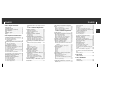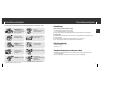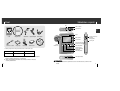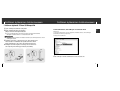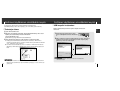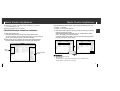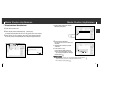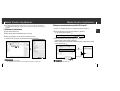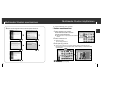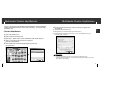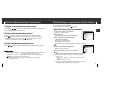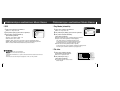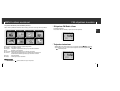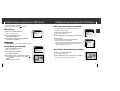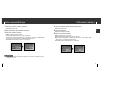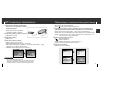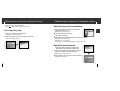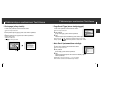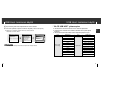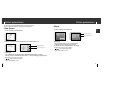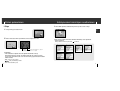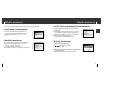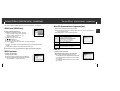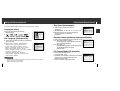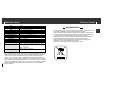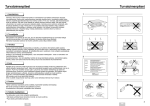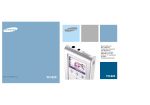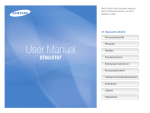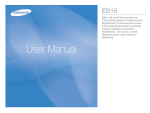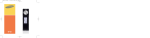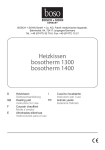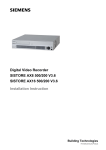Download Samsung YH-J70S Käyttöopas
Transcript
AH68-01675F Ominaisuudet ● Voit tallentaa koko musiikkikirjastosi sisäänrakennetulle kiintolevylle ja käyttää sitä lisäksi PC:n ulkoisena levyasemana muiden datatiedostojen tallentamiseen. MP3-, WMA-, Audio ASF- ja Ogg-toisto ● Soitin tukee MP3-, WMA-, Audio ASF- ja Ogg-toistoa. USB Host -toiminnon tuki ● Voit helposti siirtää musiikki- ja kuvatiedostoja sekä muuta dataa ilman PC:tä kytkemällä digitaalilaitteen, esimerkiksi digikameran, MP3-soittimen tms. suoraan soittimeen. Videotoistotoiminto ● Voit katsoa videotiedostoja ladattuasi ne soittimeen Multimedia Studion avulla. Kuvien- ja tekstinkatselutoiminto ● Voit katsella JPEG-tiedostoja ja TXT-tekstitiedostoja. Suora MP3-tallennus ● 2 Voit muuntaa musiikkia CD-levyiltä, kaseteilta ja radiosta MP3-tiedostoiksi ilman PC:tä. Nopea USB 2.0 -tiedonsiirto FIN Massamuistilaitteen tuki Ominaisuudet SRS WOW Surround -ääni ● 3D surround -ominaisuus (SRS) lisää tilantuntua ääneen. 1,8” TFT-värinestekidenäyttö ● Voit nauttia korkealaatuisista kuvista ja videotiedostoista. Erilaisia pelejä ● Voit pelata erilaisia pelejä, esimerkiksi Tetristä, Omokia ja Othelloa. Sisäänrakennettu litiumioniakku ● Sisäänrakennettu litiumakku mahdollistaa jopa 25 tunnin musiikinkuuntelun tai 5 tunnin 30 minuutin videotiedostojen toiston. (Valmistajan mittausten mukaan) Toistonopeuden säätötoiminto ● Voit säätää musiikki- ja sanelutiedostojen toistonopeutta. Päivitettävä ● Voit päivittää sisäänrakennetut ohjelmat, kun mahdollista. Tarkista mahdolliset päivitykset kotisivulta (www.samsung.com). 3 Sisältö Ominaisuudet...........................................2 Turvallisuusohjeita ...................................6 Akun latauslaitteen turvallisuus ..............8 Akun lataaminen .....................................9 Osat ......................................................10 Säädinten sijainti ....................................11 Näyttö.....................................................13 l Luku 2 Kytkentä tietokoneeseen Soittimen kytkeminen tietokoneeseen ...14 ● Ohjelmiston asentaminen .......................14 ● Soittimen kytkentä PC:hen USB-kaapelilla......................................16 Soittimen käyttäminen siirrettävänä levynä 18 ● Tiedostojen lataaminen ..........................18 ● USB-kaapelin irrottaminen ......................19 Media Studion käyttäminen ...................20 ● Musiikkitiedostojen lataaminen soittimeen .20 ● Toistoluettelon lähettäminen ...................22 ● Soittimen alustaminen ...........................24 ● Raitojen muuntaminen musiikki-CD-levyltä 25 ● Kansion luominen .................................26 ● Kansion/tiedoston poistaminen ................27 ● Media Studion ohjeen (Help) katsominen ..28 Multimedia Studion asentaminen...........29 ● Ohjelmiston asentaminen .......................29 Multimedia Studion käyttäminen............31 ● Kuvien muokkaaminen ..........................31 ● Kuvien lähettäminen ..............................32 ● Videoiden lähettäminen .........................34 ● Videon kaappaaminen ...........................36 4 ● Multimedia Studion ohjeen (Help) katsominen 39 l Luku 3 Soittimen käyttäminen Musiikin toistaminen .............................40 ● Musiikin tauottaminen ............................40 ● Äänenvoimakkuuden säätö ....................40 Hold-pitotoiminto ....................................41 Silmukan toistaminen uudelleen ............41 ● Aloituskohta .........................................41 ● Lopetuskohta .......................................41 Musiikin/äänitiedostojen hakeminen ......42 ● Tiettyjen osien hakeminen toiston aikana ..42 ● Raitojen vaihtaminen toiston aikana .........42 ● Raitojen vaihtaminen pysäytystilassa .......42 Päätoimintojen asettaminen Music-tilassa 43 ● Add to Favorites (lisää suosikkeihin) ........43 ● EQ .....................................................43 ● SRS ...................................................44 ● Play Mode (toistotila) .............................45 ● File Info. (tiedoston tiedot) ......................45 MENU-valikon asetukset........................46 FM-ohjelmien kuuntelu...........................47 ● FM Radio -tilaan siirtyminen ...................47 ● Taajuuden hakeminen............................47 Päätoimintojen asettaminen FM-tilassa.48 ● Mono/Stereo ........................................48 ● Preset Mode (esivalintatila) ....................48 ● Edit Preset (esivalinnan muokkaus) .........49 ● Auto Preset (automaattinen esivalinta) .....49 Voice-saneluäänitys ...............................50 FM-radion äänitys ...51MP3-tiedostojen tal ●entaminen............................................52 Päätoimintojen asettaminen Navigationtilassa.....................................................54 ● Go to Top (siirry ylös) ............................54 ● Add to Favorites (lisää suosikkeihin) ........55 ● Delete File (poista tiedosto) ....................55 l Luku 3 Soittimen käyttäminen Tekstin katselu .......................................56 Päätoimintojen asettaminen Text-tilassa57 ● Bookmark (kirjanmerkki) ........................57 ● Go to page (siirry sivulle) .......................58 ● Page Scroll Type (sivun vieritystyyppi)......59 ● Auto Scroll (automaattinen vieritys) ..........59 Kuvatiedostojen katseleminen ...............60 Videotiedostojen katseleminen ..............61 USB Host -toiminnon käyttö...................62 ●Ulkoisen laitteen liittäminen .....................62 ● Tiedostojen siirtäminen ulkoisesta laitteesta soittimeen ...........................................63 ● YH-J70 USB HOST -yhteensopiva...........64 Pelien pelaaminen .................................66 ● Clear Screen ........................................66 ● Othello ................................................67 ● Omok .................................................68 ● Tetris ..................................................69 ● Chips ..................................................70 Edistyneiden toimintojen asettaminen ...71 Näytön asetukset ...................................72 ● Scroll Speed (vieritysnopeus) .................72 ● Backlight (taustavalo) ............................72 ● Lcd Off Time (nestekidenäytön sammutusaika) .........................................................73 ● Text Set (tekstiasetus) ...........................73 Sound Effect (äänitehoste) -asetukset...74 ● WOW Level .........................................74 ● WOW Optimum ....................................74 ● Auto EQ ..............................................75 ● Fade In ...............................................75 ● User EQ Set (käyttäjän EQ-asetus) .........76 ● Clicker (naksahdusääni)76Time/Schedule- FIN l Luku 1 Käytön valmistelu Sisältö asetukset (aika/kalenteri) .....................77 ● Memo (muistiinpanot) ............................77 ● Calendar (kalenteri)...............................78 ● Sleep (uniajastin) ..................................79 ● Date/Time (päivämäärä/kellonaika) ..........79 FM Radio -asetukset..............................80 ● FM Region (FM-alue) ............................80 ● FM Search Level (FM-hakutaso) .............80 Recording Settings (tallennusasetukset)81 ● Bit Rate (bittinopeus) .............................81 ● Auto Sync ............................................81 Järjestelmäasetukset .............................82 ● Languages (kielet) ................................82 ● File Language (tiedoston kieli) ................82 ● Play Speed (toistonopeus) .....................83 ● Resume (toiston jatkaminen keskeytyskohdasta) ...................................................83 ● PC Connect Mode (PC-yhteystila) ...........83 ● Default set (oletusasetusten palauttaminen) 84 ● About (tietoja) .......................................84 l Luku 4 Liite MENU-taulukko ....................................85 l Luku 5 Asiakastuki Vianetsintä ...........................................86 Tekniset tiedot ......................................88 5 Turvallisuusohjeita Turvallisuusohjeita Lue nämä ohjeet huolella läpi välttääksesi loukkaantumisen ja laitteen vaurioitumisen vaaran l Kuulokkeet Toimi liikenneturvallisuusohjeiden mukaan Älä paina laitetta kovaa tai saata sitä kovaan puristukseen. FIN Älä saata laitetta alttiiksi erittäin kuumalle tai kylmälle (yli 35 °C tai alle -5 °C). Älä saata laitetta alttiiksi kosteudelle. ● Älä käytä kuulokkeita ajaessasi autolla tai pyörällä. Se ei ole pelkästään vaarallista, vaan myös laitonta. ● Onnettomuuden välttämiseksi älä säädä kuulokkeiden äänenvoimakkuutta liian kovaksi kävellessäsi. Suojele korviasi Älä päästä vieraita aineita laitteen sisään. Älä sijoita laitteen päälle raskaita esineitä. ● Älä säädä äänenvoimakkuutta liian kovaksi. Lääkärit eivät suosittele pitkään kestävää kuuntelua suurella äänenvoimakkuudella. ● Lopeta laitteen käyttö tai säädä äänenvoimakkuutta pienemmäksi, jos korvissasi soi. ● Varo, ettei kuulokejohto tartu käteesi tai muualle kävellessäsi tai urheillessasi. Älä altista puhdistusbensiinille, ohentimille tai vastaaville kemikaaleille. Älä altista suoralle auringonvalolle tai lämmönlähteille. Älä yritä purkaa ja korjata laitetta itse. 6 Älä koske latauslaitteeseen märin käsin. l Käyttöympäristö ● Ympäristön lämpötila: 5 °C ~ 35 °C ● Kosteus: 10 ~ 75 % Älä säilytä pölyisessä paikassa. l Ympäristönsuojelua koskevaa tietoa ● Toimi paikallisten jätteiden hävittämistä koskevien ohjeiden mukaan, kun hävität pakkauksia, paristoja ja vanhoja sähkölaitteita. ● Soitin on pakattu pahviin, polyeteeniin jne., eikä siinä ole käytetty turhaa materiaalia. Älä käytä laitetta voimakkaan magneettikentän synnyttävien laitteiden lähellä. ✽ Huomaa, että sanoudumme irti kaikesta vastuusta vahingoista, jotka syntyvät tallennetun datan katoamisesta hajoamisen, korjauksen tai muun syyn vuoksi. 7 Akun latauslaitteen turvallisuus Akun lataaminen Soittimen mukana toimitetaan latauslaite. SÄHKÖISKUVAARA. ÄLÄ AVAA Latauslaitteen sisällä olevat eristämättömät osat saattavat aiheuttaa sähköiskun. Älä avaa latauslaitteen koteloa turvallisuutesi takaamiseksi. ! Lue tämä käyttöohje latauslaitteen käytön aikana ilmenevien ongelmien ehkäisemiseksi. ! Kytke latauslaite pistorasiaan. ✻ Kun lataus on valmis, teksti “Charge Completed” tulee näytölle. ✻ Ladataksesi soittimen USB-kaapelin kautta valitse [Settings] ‘ [System] ‘ [PC Connect Mode] ‘ [Charge] valikkonäytöstä. Jotta voisit ladata USB-kaapelin kautta, virran on oltava kytkettynä PC:hen. Jos PC siirtyy virransäästötilaan, akku ei lataudu. ✻ Akun lataaminen USB-kaapelin kautta kestää noin 6 tuntia, kun latauslaitteen avulla se kestää noin 4 tuntia. - Va r o i t u s - Käytä latauslaitetta kaukana vedenlähteistä tuli- ja sähköiskuvaaran välttämiseksi. - Muistutus - Sähköiskun välttämiseksi käytä latauslaitetta 220 V verkkovirralla. - Tarkista, että latauslaitteen pistoke on kokonaan pistorasian sisällä. 8 FIN MUISTUTUS Muistutus - Tulipalon välttämiseksi älä lataa yli 12 tuntia. - Älä kytke samaan pistorasiaan useita laitteita. - Älä käytä viallista latauslaitetta. - Kun käytät ladattavaa akkua ensimmäistä kertaa tai usean kuukauden käyttötauon jälkeen, lataa se ensin täyteen. - Lataaminen liian pitkään lyhentää akun ikää. - Ladattava akku on kulutusosa, ja sen kapasiteetti alenee asteittain. - Akun käyttöiän pidentämiseksi käytä täyteen ladattu akku täysin tyhjäksi ja lataa se sitten uudelleen täyteen ennen käyttöä. - Huomaa, että sanoudumme irti kaikesta vastuusta vahingoista, jotka syntyvät tallennetun datan katoamisesta hajoamisen, korjauksen tai muun syyn vuoksi. Seurauksena voi olla tulipalo tai sähköisku. - Älä koske latauslaitteeseen märin käsin. 9 Osat Säädinten sijainti MIC LINE IN -liitäntä FIN Kuulokeliitäntä Näyttö Soitin Kuljetuskotelo Kuulokkeet Linjatulokaapeli USB-kaapeli MENU-painike TOOL-painike USB Host -sovitin Käyttöohje Latauslaite Asennus-CD Telakka [Takana] RESET-Kolo YH-J70 SB/SW YH-J70 LB/LW Sisäänrakennettu muisti 20 GB 30 GB ● Käytettävän sisäänrakennetun muistin kapasiteetti on alle ilmoitetun, sillä laitteen sisäinen ohjelmisto käyttää myös osan muistista. ● Näiden lisätarvikkeiden ulkonäköä voidaan muuttaa ilman eri ilmoitusta tuotteen parantamiseksi. 10 HOLD-kytkin Virran kytkentä/sammutuspainike Toisto/taukopainike Ohitus/hakupainike Valinta/navigointi/ äänenvoimakkuuden säätöpainike Ohitus/hakupainike ❊ Telakka ja kuljetuskotelo sisältyvät toimitukseen vain 30 GB:n mallin osalta. Malli Silmukan toistaminen uudelleen/ Äänityspainike USB-kaapelin liitäntä - Huomautus - Palauta laite alkuasetuksiinsa painamalla reset-koloa terävällä esineellä, esimerkiksi hakaneulalla. 11 Säädinten sijainti l Telakka Näyttö Etuosa FIN ❊ Telakka ja kuljetuskotelo sisältyvät toimitukseen vain 30 GB:n mallin osalta. Toistotilan ilmaisin Takaosa EQ/SRS-ilmaisin Akun jäännösajan ilmaisin Kappalenumeron näyttö Äänenvoimakkuuden ilmaisin USB-kaapelin liitäntä LINE OUT -liitäntä Nykyisen raidan nimi - Huomautus - Voit kuunnella musiikkia asettamalla soittimen telakkaan ja kytkemällä kuulokkeet tai kaiuttimet Toiston/tauon ilmaisin LINE OUT -liitäntään. - Et voi käyttää USB Host -toimintoa telakan kanssa, vaikka kytkisit USB Host -sovittimen. Toistoajan ilmaisin - 12 Toiston kulun ilmaisin Huomautus - Näytön kuvat ovat vain esimerkkejä. Todellinen näyttö voi olla erilainen. 13 Soittimen kytkeminen tietokoneeseen PC-järjestelmän on täytettävä seuraavat vaatimukset: ● Pentium 200 MHz tai nopeampi ● Windows XP Asenna Samsung Media Studio ennen soittimen kytkemistä PC:hen. FIN ❑ Järjestelmävaatimukset. Soittimen kytkeminen tietokoneeseen l Ohjelmiston asentaminen ● 50 MB vapaata kiintolevytilaa 1 Lataa asennus-CD CD-ROM-asemaan. ● CD-ROM-asema (vähintään tuplanopeuksinen) Alla oleva kuva tulee näkyviin. Valitse [Install Samsung Media Studio]. 2 Suorita asennus loppuun ikkunassa olevien ohjeiden mukaisesti. ● USB-väylä (2.0) -tuki ● DirectX 9.0 tai uudempi - 14 Huomautus - Kirjaudu PC:hen sisään järjestelmänvalvojana (pääkäyttäjänä) ja asenna toimitettu Windows XP -ohjelmisto (Media / Multimedia Studio). Voit vaihtaa käyttäjätilin tietoja valitsemalla [Start] (Käynnistä)→[Control Panel] (Ohjauspaneeli) →[User Account] (Käyttäjätilit) PC:n tehtäväpalkista. Jatkuu... 15 Soittimen kytkeminen tietokoneeseen l Soittimen kytkentä PC:hen USB-kaapelilla 1 Kytke USB-kaapeli tietokoneen USB-porttiin. 2 Kytke USB-kaapelin toinen pää soittimen pohjassa olevaan USB-kaapelin liitäntään. Windows XP: ● Jos irrotat USB-kaapelin PC:stä kesken komennon suorittamista tai alustamista Control Panel (Ohjauspaneeli)→System (Järjestelmä)→Hardware (Laitteisto)→Device Manager (Laitehallinta)→Disk Drives (Levyasemat)→ Samsung YH-J70 USB Device FIN Kuinka tarkastetaan, että USB-ajuri on asennettu oikein USB-ajurin asentamisen aikana, PC ei välttämättä toimi oikein. - Soittimen kytkeminen tietokoneeseen Huomautus - Käyttääksesi soitinta kytkemällä sen ladattavaan telakkaan kytke USB-kaapeli telakassa olevaan USB-kaapelin liitäntään. 3 USB-ajuri asennetaan, ja näkyviin tulee viesti, jonka mukaan uutta laitetta etsitään. Et välttämättä näe näyttöä asennuksen aikana. Katso laitehallinnasta, että asennus on päättynyt onnistuneesti. 4 USB-ajurin asennuksen jälkeen “Samsung YH-J70 USB Device” tulee näkyviin [Device Manager] -ikkunaan (Laitehallinta). Soitin Soitin PC USB-kaapeli 16 5 Jos USB-ajuri ei asennu automaattisesti, katso seuraava sivu. PC USB-kaapeli Telakka 17 PC-yhteystila on valittava ennen soittimen käyttämistä siirrettävänä levynä. Paina MENU-painiketta ja valitse valikosta [Settings]→ [PC Connect Mode]→ [Removable Disk]. l Tiedostojen lataus 1 Kytke soitin tietokoneeseen. 2 Napsauta Start-painiketta (Käynnistä) hiiren kakkospainikkeella ja valitse sitten Soittimen käyttäminen siirrettävänä levynä l USB-kaapelin irrottaminen Kaikkien tiedostosiirtojen tekemisen jälkeen kaapeli on irrotettava seuraavasti: 1 Kaksoisnapsauta näytön oikeassa alareunassa tehtäväpalkissa olevaa vihreää nuolta. Explore (Resurssienhallinta) avataksesi Windowsin Resurssienhallinnan PC:llä. ● [Siirrettävä levy] näkyy Windowsin Resurssienhallinnassa. 3 Valitse tallennettava tiedosto ja vedä ja pudota se haluttuun kansioon. FIN Soittimen käyttäminen siirrettävänä levynä 2 Valitse USB-laite ja napsauta [Stop]-painiketta (Pysäytä). Kun [Stop a Hardware Device] -ikkuna (Pysäytä laite) avautuu, napsauta [OK]painiketta ja irrota sitten USB-kaapeli. ● Vedä ja pudota musiikkitiedostot MUSIC-kansioon, tekstitiedostot TEXT-kansioon, kuvatiedostot PHOTO-kansioon, svi-tiedostot VIDEO-kansioon ja datatiedostot DATA-kansioon.- DATA-kansio ei näy soittimessa. ● Soitin tukee ainoastaan videotiedostoja, joissa on .svi-tunniste. Jos haluat katsoa muun muotoisia videotiedostoja, muunna tiedostot Multimedia Studion avulla ja siirrä sitten muunnetut tiedostot soittimeen. 18 Muistutus - USB-kaapelin irrottaminen kesken tiedoston latauksen voi aiheuttaa soittimeen toimintahäiriön. - Windowsin Resurssienhallinnassa näkyvä musiikkitiedostojen järjestys voi erota soittimen toistojärjestyksestä. Muistutus - Jos irrotat USB-kaapelin väärin, laitteen tiedostot voivat vahingoittua, eikä niitä voi toistaa. 19 Media Studion käyttäminen Media Studion käyttäminen toistaa musiikkitiedostoja PC:llä. ● Napsauta työpöydän Media Studio -kuvaketta. 3 Kun musiikkitiedostot tulevat näkyviin, valitse siirrettävät tiedostot ja paina sitten [Transfer]painiketta. ● Valitut tiedostot siirretään soittimeen. l Musiikkitiedostojen lataaminen soittimeen FIN ● Media Studio on ohjelma, jonka avulla voit ladata musiikkitiedostoja soittimeen ja ● Valitse Media Studio -ohjelmasta [Device]→[Reconstruct Library], jos tiedosto(t) ladataan siirrettävän levyn avulla. Musiikkitiedostot lajitellaan automaattisesti Artist- (esittäjä), Album- (albumi), Genre- (musiikkilaji) ja Track-kansioihin (raita) tag-tietojen mukaan. Artist-, Album-, Genre- ja Track-kansiot löytyvät kohdasta [Settings]→ [Navigation]→ [Music Library]. 1 Kytke soitin tietokoneeseen. l Yhdistetystä laitteesta kertova ikkuna tulee näytön oikeaan laitaan. Jos Device Connection -ikkuna (Yhdistetyn laitteen ikkuna) ei tule automaattisesti näkyviin, valitse ylävalikosta [Device] →[Show device Window]. 2 Valitse kansio, jossa ovat tiedostot, jotka haluat siirtää [Library]-ikkunasta. l Kansiossa olevat musiikkitiedostot tulevat näkyviin näytön keskiosaan. Libraryikkuna Yhdistetyn laitteen ikkuna - Huomautus - Katso lisätietoja ohjeesta ([Help]). - Mikä on ID3 Tag? Tämä MP3-tiedostoon liitetty tunnus sisältää tietoja tiedostosta, esimerkiksi nimen, esittäjän, albumin, vuoden, genren ja kommentteja. 20 21 Media Studion käyttäminen l Toistoluettelon lähettäminen Media Studion käyttäminen 4 Vedä ja pudota haluamasi tiedostot luotuun toistoluetteloon. FIN 1 Kytke soitin tietokoneeseen. 2 Valitse näytön yläosan valikkoriviltä [File] → [Add Playlist]. ● Kirjoita toistoluettelokansion nimi, kun sitä pyytävä ikkuna tulee näkyviin. 3 Valitse kansio, jossa ovat tiedostot, jotka haluat siirtää [Library]-ikkunasta. ● Kansiossa olevat musiikkitiedostot tulevat näkyviin näytön keskiosaan. 5 Paina [Transmit]-painiketta Playlist-ikkunasta, kun olet valinnut toistoluettelon. ● Toistoluettelon tiedostot siirretään soittimeen. ● Irrota soitin PC:stä ja paina soittimen MENU-painiketta. Valitse sitten [Navigation]→[Playlist] → [PC Playlist] katsellaksesi siirrettyä - toistoluetteloa. Huomautus - Uusi toistoluettelo luodaan, kun Playlist-ikkunan [Add]-painiketta painetaan. Valittu toistoluettelo poistetaan, kun [Delete]-painiketta painetaan. - Katso lisätietoja ohjeesta ([Help]). 22 23 Media Studion käyttäminen tulee mahdollisimman paljon tilaa. Tällöin sinun ei tarvitse poistaa tarpeettomia tiedostoja yksi kerrallaan. l Soittimen alustaminen 1 Kytke soitin tietokoneeseen. 2 Valitse näytön yläosan valikkoriviltä [Device]→ [Format]. 3 Paina [Start]-painiketta, kun Alusta-ikkuna (Format) tulee esiin. ● Soittimen muisti alustetaan, ja kaikki tallennetut tiedostot poistetaan. lRaitojen muuntaminen musiikki-CD-levyltä 1 Lataa PC:n CD-ROM-asemaan CD-levy, jolla muunnettavat raidat ovat. FIN ● Alustaminen poistaa kaikki MP3-soittimen tiedostot, joten uusien tiedostojen tallennukseen Media Studion käyttäminen 2 Paina näytön alaosassa olevaa [Search Audio CD] -painiketta. l CD-levyn raidat tulevat näkyviin. 3 Valitse muunnettavat raidat ja paina [Rip a CD] -painiketta. l Valittu tiedosto muunnetaan MP3-tiedostoksi. l Muuta muuntoasetuksia valitsemalla valikkoriviltä [Tools]→ [Audio Source Format Conversion Settings]. Muuntomuoto Tallennuspolku - Huomautus - Katso lisätietoja ohjeesta ([Help]). - Jos olet alustanut soittimen PC:llä, alusta se uudelleen Media Studio -ohjelman avulla. 24 - Huomautus - Katso lisätietoja ohjeesta ([Help]). 25 Media Studion käyttäminen Media Studion käyttäminen l Kansion luominen l Kansion/tiedoston poistaminen 2 Paina yhdistetyn laitteen ikkunan alaosasta [Create Folder] 1 Kytke soitin tietokoneeseen. -painiketta. 3 Kirjoita uuden kansion nimi, kun sitä pyytävä ikkuna tulee näkyviin. ● Uusi kansio luodaan. FIN 1 Kytke soitin tietokoneeseen. 2 Paina yhteysikkunoiden alaosassa olevaa [Delete] -painiketta, kun olet valinnut haluamasi tiedostot tai kansiot yhdistetyn laitteen ikkunoista. ● Valittu kansio tai tiedosto poistetaan. ● Jos avaat uuden kansion ja siirrät tiedoston, tiedosto siirretään juuri luotuun kan- sioon. 26 Huomautus - Katso lisätietoja ohjeesta ([Help]). - Huomautus - Katso lisätietoja ohjeesta ([Help]). 27 Media Studion käyttäminen l Media Studion ohjeen (Help) katsominen Multimedia Studion asentaminen ● Multimedia Studio tukee kuvien muokkausta, videotoistoa ja muotojen muuntoa sekä multimedia-albumien luomista. ● Ohjeikkuna tulee näkyviin. Napsauta näytön yläosasta [Help]. ● Napsauta [Help] (Ohje), niin Help-ikkuna tulee näkyviin. - Huomautus FIN Paina F1-näppäintä Media Studion käynnistämisen jälkeen. l Ohjelmiston asentaminen 1 Lataa asennus-CD CD-ROM-asemaan. Valitse [Install Multimedia Studio]. 2 Valitse kieli - Musiikintunnistustekniikan ja siihen liittyvän datan ovat toimittaneet Gracenote ja Gracenote CDDB® Music Recognition ServiceSM. - CDDB on Gracenoten rekisteröity tavaramerkki. Gracenote-logo ja -liikemerkki, Gracenote CDDB -logo ja -liikemerkki, ja “Powered by Gracenote CDDB” -logo ovat Gracenoten tavaramerkkejä. Music Recognition Service ja MRS ovat Gracenoten palvelumerkkejä. 28 Jatkuu... 29 Multimedia Studion käyttäminen Multimedia Studion asentaminen ● Käynnistä Multimedia Studio työpöydältä. l Kuvien muokkaaminen 1 Valitse editoitavat kuvat sisältävä FIN 3 Suorita asennus loppuun ikkunassa olevien ohjeiden mukaisesti. kansio Multimedia Studion vasemman yläreunan hakemistoikkunasta. ● Tallennetut tiedostot näkyvät tiedostoluetteloikkunassa oikealla. 2 Valitse muokattava kuva. ● Valittu kuva näkyy [Preview image] -ikkunassa. 3 Paina [Edit Img] -painiketta. ● [Picture editor] -ikkunassa voit suorittaa erilaisia toimintoja, esimerkiksi muokata taustakuvia ja kerroksia, lisätä ClipArt-kuvia, tehdä kehyksiä ja suorittaa lukuisia muita muokkaustoimia. - Huomautus - Katso lisätietoja ohjeesta ([Help]). 30 31 Multimedia Studion käyttäminen Multimedia Studion käyttäminen l Kuvien lähettäminen 1 Kytke soitin tietokoneeseen. 2 Valitse soittimeen lähetettävät kuvat. 3 Valitse [File] → [Export images to device] Multimedia Studio -valikon yläosasta. 4 Valitse PC:hen kytketty laite [Select device] -näytöstä ja 6 Aseta kuvan koko ja polku [Resize images] -ikkunasta ja napsauta sitten [OK]-painiketta. ● Kuva lähetetään valittuun laitteeseen. FIN Valitse PC-yhteystila ennen kuvatiedostojen tai videotiedostojen siirtämistä Multimedia Studiolla. Paina MENU-painiketta ja valitse valikosta [Settings] → [PC Connect Mode]→ [Removable Disk]. ● Siirrettyä kuvaa voi tarkastella kohdassa [Photo/Video] [Photo]. ● Parhaiten laitteella katseluun sopiva kuvakoko on 160 x 128. Säädä kuvan kokoa, jos kuva ei näy oikein soittimessa. paina sitten [OK]-painiketta. 5 Valitse tallennettava kansio kansionvalintanäytöstä ja paina sitten [OK]-painikkeesta. - 32 Huomautus - Polku tarkoittaa sijaintia tai kansiota, johon muunnettu kuva tallennetaan PC:llä. - Soittimeen tallennetut kuvatiedostot voi poistaa valitsemalla [File] ‘ [Delete images from device]. - Katso lisätietoja ohjeesta [Help] 33 Multimedia Studion käyttäminen l Videoiden lähettäminen 5 Valitse tallennettava kansio kansionvalintanäytöstä ja paina sitten [OK]-painikkeesta. FIN Valitse PC-yhteystila ennen kuvatiedostojen tai videotiedostojen siirtämistä Multimedia Studiolla. Paina MENU-painiketta ja valitse valikosta [Settings]→ [PC Connect Mode] → [Removable Disk]. Multimedia Studion käyttäminen 6 Paina [Convert]-painiketta, kun muuntonäyttö tulee esiin. ● Muunnettu tiedosto siirretään svi-muodossa. ● Siirretyn videon voi katsoa kohdasta [Photo/Video] →[Video]. 1 Kytke soitin tietokoneeseen. 2 Valitse soittimeen lähetettävät videot. 3 Valitse [File] → [Export videos to device] Multimedia Studio -valikon yläosasta. 4 Valitse PC:hen kytketty laite [Select device] -näytöstä ja paina sitten [OK]painiketta. s Videotiedostoa muunnettaessa ja siirrettäessä sinun on tarkistettava seuraavat asiat: 1. Tarkista, onko PC:hen asennettu Direct X 9.0 tai uudempi. 2. Tarkista, onko PC:hen asennettu Windows Media Player 9.0 tai uudempi. 3. Tarkista, onko PC:hen asennettu Unified Codec Pack. 34 Huomautus - Soittimeen tallennetut videotiedostot voi poistaa valitsemalla [File] ‘ [Delete videos from device]. - Katso lisätietoja ohjeesta [Help] 35 Multimedia Studion käyttäminen Multimedia Studion käyttäminen l Videon kaappaaminen 3 Paina 1 [Capture]-painiketta ja paina sitten [Capture]-painiketta uudelleen, kun kaapattava kuva tulee näkyviin. 2 Multimedia Studio -valikon yläosasta. ● Valittu kuva kaapataan. FIN 1 Paina [Capture]-painiketta ● Media Player -näyttö tulee esiin. 1 2 2 Napsauta PC:ltä [Menu]→ [Open] ja valitse toistettava video. ● Valittu video toistetaan. 4 Paina [Save]-painiketta. ● Save This captured image: tallentaa valittuna olevan kuvan. ● Save All captured images: tallentaa kaikki kaapatut kuvat. Jatkuu... 36 37 Multimedia Studion käyttäminen Multimedia Studion käyttäminen 5 Valitse tallennushakemisto [Save As] -ikkunasta (Tallenna nimellä) ja paina l Multimedia Studion ohjeen (Help) katsominen FIN [Save]-painiketta (Tallenna). ● Valittu kuva tallennetaan. Käynnistä Multimedia Studio ja paina näytön yläosan Help-painiketta. ● Ohje tulee näkyviin. - 38 Huomautus - Soittimen mukana ei toimiteta videon toisto- ja muuntokoodekkeja. On suositeltavaa käyttää uusimpia koodekkiversioita. - Katso lisätietoja ohjeesta ([Help]). 39 Musiikin toistaminen Hold-pitotoiminnon avulla voit lukita kaikki painikkeet pois käytöstä. ● Virran kytkeminen: Kytke virta painamalla √»-painiketta ja pitämällä se painettuna. ● Virran sammuttaminen: Sammuta virta painamalla √»-painiketta ja pitämällä se painettuna. l Musiikin toistaminen Paina √»-painiketta ja pidä se painettuna. Laitteen Hold-pitotoiminto Ota käyttöön FIN Tarkista, että soitin on ladattu täyteen ja kuulokkeet on kytketty soittimeen. Hold-pitotoiminto laitteesta. ❈ Mikään laitteen painikkeista ei ole käytettävissä, ja vain kauko-ohjaimen painikkeita voi käyttää. ❈ Kun otat pitotoiminnon käyttöön HOLD-kytkimellä, “ ” tulee näytölle. ● Toisto käynnistyy automaattisesti. l Musiikin tauottaminen Tauota toisto painamalla √»-painiketta. ● Paina taukotilassa hetken ajan √»-painiketta uudelleen toiston jatkamiseksi. Silmukan toistaminen uudelleen l Aloituskohta Kun toistat musiikkitiedostoa, paina A↔B -painiketta asetettavan silmukan alussa. ● A↔ tulee näytölle. l Äänenvoimakkuuden säätö Säädä äänenvoimakkuutta siirtämällä SELECT-painiketta ylös ja alas. ● Äänenvoimakkuuden voi säätää välillä 00(MIN) - 60(MAX). l Lopetuskohta Paina A↔B -painiketta hetken ajan kohdassa, johon haluat lopettaa silmukan. ● A↔B tulee näyttöön. ● Silmukka toistuu uudelleen. 40 Paina A↔B -painiketta hetken ajan silmukan peruuttamiseksi. 41 l Tiettyjen osien hakeminen toiston aikana ● Paina pitkään , -painiketta toiston aikana hakeaksesi kohdan, jonka haluat kuunnella. ● Vapauta painike normaalin toiston jatkamiseksi. l Raitojen vaihtaminen toiston aikana ● Paina -painiketta hetken ajan toiston aikana seuraavaan raitaan siirtymiseksi. ● Paina -painiketta hetken ajan 5 sekunnin kuluessa toiston alkamisesta siirtyäksesi edelliseen raitaan ja toistaaksesi sen. Paina -painiketta hetken ajan 5 sekunnin kuluttua toiston alkamisesta toistaaksesi nykyisen raidan alusta. l Raitojen vaihtaminen pysäytystilassa ● Paina , -painiketta pysäytys/taukotilassa siirtyäksesi edelliseen/seuraavaan raitaan. Päätoimintojen asettaminen Music-tilassa ● Voit siirtyä ja valita SELECT-painikkeella. ● Siirry edelliseen näyttöön painamalla -painiketta. l Add to Favorites (lisää suosikkeihin) 1 Paina TOOL-painiketta musiikkitilassa. ● Music Tool -näyttö tulee esiin. 2 Siirry kohtaan [Add to Favorites] ja paina SELECT-painiketta. 3 Siirry tallennettavan luettelon kohdalle ja - VBR-tiedosto (vaihtuva bittinopeus): Tiedosto, jonka pakkaussuhde muuttuu jatkuvasti tiedostossa äänen tyypin, esimerkiksi korkeuden, mukaan. - VBR-tiedoston toiston aikana et voi siirtyä edelliseen raitaan ja toistaa sitä edes painamalla -painiketta 5 sekunnin kuluessa toiston alkamisesta. - MP2- tai MP1-muodossa ladattujen tiedostojen, joiden tunnisteeksi on muutettu MP3, toisto ei välttämättä onnistu. 42 TOOL Add to List Favorites 1 EQ List 2 SRS List 3 Play Mode List 4 File Info. List 5 paina SELECT-painiketta. ● Valittu tiedosto lisätään luetteloon. ● Valittavissa on 10 toistoluetteloa. ● Lisätyt tiedostot löytyvät kohdasta [Navigation]→ [Playlist]→[Favorites]. I EQ 1 Paina TOOL-painiketta musiikkitilassa. ● Music Tool -näyttö tulee esiin. ✍ Huomautus ENG Musiikin/äänitiedostojen hakeminen 2 Siirry kohtaan [EQ] ja paina SELECT-painiketta. 3 Siirry TOOL Add to Favorites Normal EQ Jazz SRS Classic Play Mode Pop File Info. Rock halutun äänitehostetilan kohdalle ja paina SELECT-painiketta. ● Normal→ Jazz→Classic→Pop →Rock → Bass Boost→ Bass Cut → R&B → Club → Dance → House→High Boost → High Cut Loud→ Ballad →Strings →Vintage → Vocal Boost →Bluesy →User EQ ● User EQ -toimintoa käytettäessä halutun äänitehosteen voi asettaa kohdasta [Settings] →[Sound Effect] → [User EQ Set]. 43 l SRS 1 Paina TOOL-painiketta musiikkitilassa. ● Music Tool -näyttö tulee esiin. 2 Siirry kohtaan [SRS] ja paina SELECT-painiketta. 3 Siirry halutun SRS-tilan kohdalle ja paina SELECT-painiketta. TOOL Add to Favorites Normal EQ SRS SRS TruBass Play Mode WOW File Info. HD ● Normal→ SRS→TruBass→WOW → HD ● SRS: Kuulet 3D Stereo -äänen. ● TruBass: Tämä on bassonkorostustoiminto, joka lisää täyteläisyyttä ääneen. ● WOW: Tällä toiminnolla voit nauttia SRS- ja Trubass-ominaisuuksista yhtä aikaa. ● HD: Voit nauttia kirkkaammasta lauluäänestä ja korkeistä äänistä. - Huomautus - on SRS Labs, Inc:n tavaramerkki. WOW-tekniikka on lisensioitu SRS Labs, Inc:ltä. - Säädä äänenvoimakkuuden taso sopivaksi, sillä äänenvoimakkuus saattaa kasvaa SRS-asetuksessa. - Tämä laite tukee seuraavia näytteenottotaajuuksia: 32 kHz, 44,1 kHz ja 48 kHz. Päätoimintojen asettaminen Music-tilassa l Play Mode (toistotila) 1 Paina TOOL-painiketta musiikkitilassa. TOOL ● Music Tool -näyttö tulee esiin. 2 Siirry kohtaan [Play Mode] ja paina SELECT-painiketta. 3 Siirry halutun toistotilan kohdalle ja Add to Favorites Normal EQ Repeat SRS Shuffle FIN Päätoimintojen asettaminen Music-tilassa Play Mode File Info. paina SELECT-painiketta. ● Normal: Kaikkien tiedostojen toistaminen järjestyksessä kerran. ● Repeat: Paina SELECT-painiketta kohdassa [Repeat]. - One: Yhden tiedoston toistaminen jatkuvalla toistolla. - Folder: Nykyisen kansion toistaminen jatkuvalla toistolla. - All: Kaikkien tiedostojen toistaminen jatkuvalla toistolla. ● Shuffle: Paina SELECT-painiketta kohdassa [Shuffle]. - Folder: Kansion tiedostojen toistaminen satunnaisessa järjestyksessä. - All: Tiedostojen toistaminen satunnaisessa järjestyksessä. l File Info. 1 Paina TOOL-painiketta musiikin toiston aikana tai pysäytystilassa. Blue Nimi ● Music Tool -näyttö tulee esiin. Sky Esitt j Best Albumi Dance Genre 7782656 bytes Tiedoston koko 2 Siirry kohtaan [File Info.] ja paina SELECT-painiketta. ● Toistettavan/tauotetun tiedoston tiedot tulevat näkyviin. 44 45 MENU-valikon asetukset FM-ohjelmien kuuntelu Valitse SELECT-painikkeella haluamasi valikon kohde ja paina sitten hetken ajan SELECT-painiketta. 01 I Music 02 I FM Radio 03 I Navigation 04 I Text 05 I Photo/Video 06 I USB Host 07 I Games 08 I Settings l Siirtyminen FM Radio -tilaan Paina MENU-painiketta. Valitse Menu-valikosta FM Radio ja paina sitten SELECT-painiketta. FIN Siirry Menu-valikkotilaan painamalla MENU-painiketta. l Taajuuden hakeminen ● Now playing: Parhaillaan toistettavan kappaleen näyttäminen. ● FM Radio: FM-ohjelmien kuuntelu. ● Navigation : Siirtyminen navigointitilaan, tiedostojen ja kansioiden selaaminen. ● Text: Tekstitiedostojen lukeminen ● Photo/Video: Tallennettujen kuvatiedostojen tai videoiden katsominen ● USB Host: Laitteeseen tallennettujen tiedostojen siirtäminen ulkoisiin laitteisiin tai ulkoisiin laitteisiin tallennettujen tiedostojen siirtäminen soittimeen. ● Games: Pelien pelaaminen. ● Settings : Toimintojen asetusten tekeminen. - Huomautus - Paina Menu-tilassa 46 ● Manuaalinen haku: Muuta taajuutta ylös- tai alaspäin painamalla , -painikkeita. ● Automaattinen haku: Hae vastaanotettavia taajuuksia automaattisesti painamalla , -painikkeita pitkään. -painiketta edelliseen näyttöön siirtymiseksi. 47 Päätoimintojen asettaminen FM-tilassa Voit siirtyä ja valita SELECT-painikkeella. -painiketta. Siirry edelliseen näyttöön painamalla l Edit Preset (esivalinnan muokkaus) TOOL Mono/Stereo Mono Preset Mode Stereo Edit Preset ● FM Tool -näyttö tulee esiin. 2 Siirry kohtaan [Mono/Stereo] ja Auto Preset paina SELECT-painiketta. 3 Siirry haluamasi FM-vastaanottotilan kohdalle . Mono valitaan automaattisesti alueilla, joilla FM-signaali on heikko. l Preset Mode (esivalintatila) ● FM Tool -näyttö tulee esiin. 2 Siirry kohtaan [Edit Preset] ja paina SELECT-painiketta. 3 Siirry kohtaan Preset Mode Edit Preset Save Auto Preset Delete TOOL Preset Memory Mono/Stereo CH 01: 87.75 Preset CH Mode 02: 91.90 EditCH Preset 03: 95.90 AutoCH Preset 04: 103.50 CH 05: 107.70 TOOL Mono/Stereo 1 Paina TOOL-painiketta FM-tilassa. ● FM Tool -näyttö tulee esiin. Preset Mode On Edit Preset Off Auto Preset 2 Siirry kohtaan [Preset Mode] ja paina SELECT-painiketta. 3 Siirry kohtaan On/Off ja paina SELECT-painiketta. 48 1 Paina TOOL-painiketta FM-tilassa. ● Save: Valitse haluttu esivalintanumero SELECT-painikkeella. Nykyinen taajuus tallennetaan muistiin. ● Delete: Valitse poistettavan tallennetun esivalinnan numero. Valittu esivalintanumero poistetaan. Huomautus ● On: Esivalintatila valitaan. Valitse esivalittu taajuus -painikkeella. ● Off: FM-vastaanottotila valitaan. Mono/Stereo [Save] tai [Delete] ja paina SELECT-painiketta. ja paina SELECT-painiketta. TOOL FIN ● Voit esivalita haluamiasi FM-taajuuksia manuaalisesti. ● Voit tallentaa jopa 30 taajuutta. l Mono/Stereo 1 Paina TOOL-painiketta FM-tilassa. - Päätoimintojen asettaminen FM-tilassa , l Auto Preset (automaattinen esivalinta) 1 Paina TOOL-painiketta FM-tilassa. ● FM Tool -näyttö tulee esiin. 2 Siirry kohtaan [Auto Preset] ja paina SELECT-painiketta. ● Jopa 30 taajuutta tallennetaan automaattisesti. 49 FM-radion äänitys Voice-saneluäänitys 1 Paina REC-painiketta ja pidä se painettuna. 1 Paina REC-painiketta pitkään FM-vastaanoton aikana. 2 Aloita saneluäänitys painamalla REC-painiketta. 2 Paina REC-painiketta. ● Äänitysnäyttö tulee esiin. ● Nykyinen FM-lähetys äänitetään. 3 Paina REC-painiketta uudelleen. ● Äänitys pysähtyy ja tiedosto luodaan. ● Tiedostot tallennetaan nimellä V001.mp3, V002.mp3 jne. ● Luotujen MP3-tiedostojen tallennuspaikka on [Navigation]→ [File Search]→[RECORDED]→ [VOICE]-kansio. Äänityskansioon voi tallentaa jopa 999 tiedostoa. ● Paina √» -painiketta äänitetyn tiedoston toistamiseksi. 3 Paina REC-painiketta uudelleen. ●Äänitys pysähtyy ja tiedosto luodaan. ●Tiedostot tallennetaan nimellä F001.mp3, F002.mp3 jne. ●MP3-tiedostojen lisäyspaikka on [Navigation]→ [File Search] → [RECORDED]→ [FM]. Äänityskansioon voi tallentaa jopa 999 tiedostoa. ● Paina √» -painiketta äänitetyn tiedoston toistamiseksi. 108.00 MHz -REC:Start -TOOL:Exit 108.00 MHz V001.mp3 -REC:Start - FIN ● Äänitysnäyttö tulee esiin. -TOOL:Exit F001.mp3 Huomautus - Vaikka asettaisit näytteenottotaajuuden ja bittinopeuden suuremmaksi, saneluäänitys palaa oletusasetukseen 44,1 kHz. 50 51 MP3-tiedostojen tallentaminen ● Voit siirtyä ja valita SELECT-painikkeella. ● Paina -painiketta edellisen näytön tuomiseksi esiin. 1 Kytke ulkoisen audiolaitteen Audio Output väylä (tai Line Out -väylä) laitteen LINE IN väylään linjakaapelilla. 1 Paina SELECT-painiketta ja pidä se painettuna siirtyäksesi navigointitilaan tai ● File Search: Voit hakea tiedostoa MUSIC-, PHOTO-, TEXT- tai VIDEO-kansiosta. ● Music Library: Voit hakea musiikkitiedostoa esittäjän, albumin, genren tai raidan perusteella. ● Playlist: Voit hakea tiedostoa, joka on merkitty suosikiksi (Favorite) soittimessa tai PC-toistoluettelossa, joka on siirretty yepp Studiolla. 2 Paina REC-painiketta ja pidä se painettuna. ● Äänitysnäyttö tulee esiin. 3 Paina REC-painiketta. 2 Valitse toistettava tiedosto tai kansio. ● Äänitys alkaa. 4 Paina REC-painiketta uudelleen. ● Äänitys pysähtyy ja tiedosto luodaan. ● Tiedostot tallennetaan nimellä L001.mp3, L002.mp3 jne. ● MP3-tiedostojen lisäyspaikka on [Navigation]→ [File Search]→ [RECORDED] → [LINE]. Äänityskansioon voi tallentaa jopa 999 tiedostoa. ● Paina √» -painiketta äänitetyn tiedoston toistamiseksi. - 52 FIN paina MENU-painiketta siirtyäksesi Menu-valikkoon ja valitse sitten Navigation. ● Paina ulkoisen laitteen toistopainiketta tallennettavan musiikin toistamiseksi. -REC:Start Päätoimintojen asettaminen Navigation-tilassa -TOOL:Exit L001.mp3 Huomautus - Älä irrota linjakaapelia äänityksen aikana. - Jos akussa ei ole tarpeeksi varausta, soitin ei tallenna tiedostoa täysin. - Säädä ulkoisen audiolähteen äänenvoimakkuus sopivaksi ja äänitä. Jos äänenvoimakkuus on liian suuri, äänenlaatu saattaa olla heikko. ● : Siirtyminen yläkansioon. ● : Siirtyminen alakansioon. ● ▲,▼: Siirtyminen saman hakemiston tiedostoon tai kansioon. ● SELECT: Siirtyminen seuraavaan kansioon alaspäin. 3 Paina SELECT-painiketta. ● Valitun tiedoston toisto käynnistyy. Navigation File Search File Search Music Library: Playlist MUSIC PHOTO RECORDED TEXT VIDEO POP MUSIC Sexy boms.mp3 blue.mp3 Ill be there for you.mp3 San eye.mp3 Only for you.mp3 Happy.mp3 53 ● Voit siirtyä ja valita SELECT-painikkeella. ● Paina -painiketta edellisen näytön tuomiseksi esiin. l Go to Top (siirry ylös) 1 Paina TOOL-painiketta Navigation-tilassa. ● Navigation Tool -näyttö tulee esiin. 2 Paina SELECT-painiketta siirryttyäsi kohtaan [Go to Top]. ● Siirry File Navigation -näyttöön. TOOL Go to Top Add to Favorites Navigation File Search Music Library: Playlist Päätoimintojen asettaminen Navigation-tilassa l Add to Favorites (lisää suosikkeihin) 1 Paina TOOL-painiketta siirryttyäsi musiikkitiedoston kohdalle Navigation-tilassa. ● Navigation Tool -näyttö tulee esiin. TOOL FIN Päätoimintojen asettaminen Navigation-tilassa Go to Top List 1 Add toList 2 List 3 List 4 List 5 2 Siirry kohtaan [Add to Favorites] ja paina SELECT-painiketta. 3 Siirry tallennettavan luettelon kohdalle ja paina SELECT-painiketta. ● Valittu tiedosto lisätään luetteloon. ● Valittavissa on 10 toistoluetteloa. ● Lisätyt tiedostot löytyvät kohdasta [Navigation]→ [Playlist] →[Favorites]. l Delete File (poista tiedosto) ● Äänitetyt tiedostot voi poistaa Navigation-tilassa. Muut tiedostot voi poistaa Media Studion avulla. VOICE001 V001.MP3 V002.MP3 V003.MP3 1 Paina TOOL-painiketta siirryttyäsi äänitetyn tiedoston kohdalle sen poistamiseksi Navigation-tilassa. ● Navigation Tool -näyttö tulee esiin. 2 Siirry kohtaan [Delete File] ja paina SELECT-painiketta. ● Valittu tiedosto poistetaan. 54 TOOL Go to Top Delete File 55 Päätoimintojen asettaminen Text-tilassa Tekstin katselu 1 Paina MENU-painiketta valikkoon siirtymiseksi ja valitse sitten Text. ● Navigation-näyttö tulee esiin. 04 I Text ● Voit siirtyä ja valita SELECT-painikkeella. ● Siirry edelliseen näyttöön painamalla -painiketta. FIN ● Text Viewer -toiminnon avulla voit lukea PC:llä luotuja tekstitiedostoja. Tekstitiedostoilla on oltava .txt-tiedostotunniste, että Text Viewer pystyy lukemaan ne. ● Voit valita tekstitiedoston, jota katsot kuunnellessasi musiikkia. l Bookmark (kirjanmerkki) 1 Paina TOOL-painiketta tekstin lukemisen aikana. ● Text Tool -näyttö tulee esiin. 2 Siirry kohtaan [Bookmark] ja paina SELECT-painiketta. 3 Siirry kohtaan [Add] tai [Move] ja paina sitten SELECT-painiketta. 2 Siirry sen tekstin kohdalle, jonka haluat lukea, ja paina sitten SELECT-painiketta. ● Add. Nykyiselle sivulle lisätään kirjanmerkki. ● Move: Siirry tekstitiedostossa olevaan kirjanmerkkiin. ● Valittu tekstitiedosto tulee näkyviin. - ▲,▼: Äänenvoimakkuuden säätö , : Siirtyminen edelliselle/seuraavalle sivulle. - Tekstitiedoston valinta: Paina SELECT-painiketta ja pidä se painettuna siirtyäksesi navigointitilaan musiikin toiston aikana. Siirry halutun tekstitiedoston kohdalle ja paina sitten SELECT-painiketta. - 0011 /0102 TEXT The Little Prince Door.txt Identity.txt The Little Prince.txt Once when I was six years old I saw a magnificent picture in a book, called True Stories from Nature, about the primeval for TOOL Bookmark Add Go to page Move Page Scroll Type Auto Scroll - Huomautus - Voit luoda 1 kirjanmerkin tiedoston sisällä tai 5 kirjanmerkkiä hakemiston sisällä. Huomautus - Tekstitiedostoja, joiden koko on yli 500 KB, ei voi lukea. 56 57 Päätoimintojen asettaminen Text-tilassa Päätoimintojen asettaminen Text-tilassa l Page Scroll Type (sivun vieritystyyppi) 1 Paina TOOL-painiketta tekstin lukemisen aikana. ● Text Tool -näyttö tulee esiin. 1 Paina TOOL-painiketta tekstin lukemisen aikana. ● Text Tool -näyttö tulee esiin. 2 Siirry kohtaan [Go to page] ja paina sitten SELECT-painiketta. 3 Valitse haluamasi sivu ja paina sitten SELECT-painiketta. 2 Siirry kohtaan ● Siirry valitulle sivulle. ● SELECT: Valitse sivu. , ● : Siirrä syöttöruutua. ▲ ▲ ▲ ▲ All Pages Bookmark Go to page Page Line Scroll Type Auto ScrollUp/Down Page Up/Down 3 Siirry halutun vieritysasetuksen kohdalle ja paina SELECT-painiketta. ● Line Up/Down: ● Page Up/Down: The Little Prince TOOL Bookmark ▲ ▲ ▲ ▲ Go to page 0 0 1 1 /0102 Page Scroll Type Auto Scroll [Page Scroll Type] ja paina SELECT-painiketta. TOOL FIN l Go to page (siirry sivulle) , , -painikkeen painaminen siirtää tekstiä 1 rivillä. -painikkeen painaminen siirtää tekstiä 1 sivulla. 0011 /0102 Once when I was six years old I saw a magnificent picture in a book, called True Stories from Nature, about the primeval for l Auto Scroll (automaattinen vieritys) 1 Paina TOOL-painiketta tekstin lukemisen aikana. ● Text Tool -näyttö tulee esiin. 2 Siirry kohtaan TOOL Bookmark Off Go to 1page sec Page Scroll Type 3 sec Auto Scroll [Auto Scroll] ja paina SELECT-painiketta. 5 sec 10 sec 3 Siirry halutun automaattivierityksen aika-asetuksen kohdalle ja paina SELECT-painiketta. ● Vaihtoehdot ovat Off (ei käytössä), 1, 3, 5 ja 10 sekuntia. ● Sivu vaihtuu automaattisesti määrittämäsi ajan kuluttua. 58 59 Videotiedostojen katseleminen 1 Paina MENU-painiketta valikkoon siirtymiseksi ja valitse sitten Photo/Video. ● Photo/Video-näyttö tulee esiin. 1 Paina MENU-painiketta valikkoon siirtymiseksi ja valitse sitten Photo/Video. ● Photo/Video-näyttö tulee esiin. 2 Paina SELECT-painiketta valittuasi [Photo]-kansion. 3 Siirry sen kuvan kohdalle, jota haluat katsoa, ja paina sitten MENU-painiketta. 2 Valitse [Video]-kansio ja paina sitten SELECT-painiketta. 3 Siirry katsottavan videon kohdalle ja paina sitten MENU-painiketta. ● Valittu kuvatiedosto tulee näkyviin. ● ▲,▼ : Äänenvoimakkuuden säätö , ,: Siirry edelliseen/seuraavaan kuvaan. ● ● MENU: Siirry valikkonäyttöön. ● TOOL: Image Tool -näyttö tulee esiin, kun TOOL-painiketta painetaan. Valitse [Slide Show] ‘ [On] Image Tool -näytöltä katsoaksesi tallennettuja kuvatiedostoja diaesityksen tapaan. 05 I Photo/Video - Photo/Video PHOTO Photo Video HOTELSEA.JPG SKYSHOW.JPG flowerpicture.jpg manillasunset.jpg sebusunrise.jpg Huomautus - Laitteelle sopivin kuvakoko on 160X128. Jos kuvakoko on liian suuri, säädä kokoa Multimedia Studion avulla ja lähetä se takaisin soittimeen. (katso sivu 32). - Kuvatiedostoja, joiden koko on yli 2 MB, ei voi katsoa. 60 FIN Kuvatiedostojen katseleminen ● Valittu videotiedosto toistetaan. ● ▲,▼ : Äänenvoimakkuuden säätö , ● (Hetken ajan) : Siirry edelliseen/seuraavaan videoon , ● (Pitkään) : Pikahaku ● MENU: Siirry valikkonäyttöön. ● TOOL: Tarkista videon nimi, kulunut toistoaika, kokonaisaika. 05 I Photo/Video - Photo/Video VIDEO Photo Video Arthur.Svi SDIARY.Svi TOM.Svi Huomautus - Soitin tukee ainoastaan videotiedostoja, joissa on .svi-tunniste. Jos haluat katsoa muun muotoisia videotiedostoja, muunna tiedostot Multimedia Studion avulla ja siirrä sitten muunnetut tiedostot soittimeen. Jos haluat siirtää muunlaisen videotiedoston, katso “Videoiden lähettäminen” kohdasta “Multimedia Studion käyttäminen”.(Katso sivu 34.) 61 USB Host -toiminnon käyttö USB Host -toiminnon käyttö ● USB Host -toiminnon käyttämiseksi liitettävän ulkoisen laitteen kapasiteetin on oltava vähintään 128 MB. ● Ulkoisessa laitteessa tulee olla FAT 16/32 -tiedostojärjestelmä. 1 Kytke soitin USB Host -sovittimeen. 2 Kytke ulkoinen laite ja USB Host -sovitin ulkoisen laitteen USBkaapelilla. l Tiedostojen siirtäminen ulkoisesta laitteesta soittimeen 1 Siirry soittimeen siirrettävän tiedoston kohdalle ja paina sitten SELECT-painiketta. FIN l Ulkoisen laitteen kytkeminen ● ▲,▼ : Siirtyminen ylös tai alas. ● SELECT: Siirtyminen alikansioon tai tiedoston valinta. 2 Siirry USB Tool -näyttöön painamalla TOOL-painiketta ja valitse sitten [Cut] tai [Copy]. ● Cut: Jos liität valitun tiedoston J70-soittimeen, alkuperäinen tiedosto poistetaan. ● Copy: Valittu tiedosto kopioidaan. Ulkoinen USB-laite Soitin USB Host -sovitin USB-kaapeli (ulkoinen laite) 3 Siirry Menu-näyttöön painamalla MENU-painiketta. Valitse USB Host ja paina sitten SELECT-painiketta. 4 Siirry SELECT-painikkeella kohtaan “Please connect a slave device [OK]” ja paina Slave Device Slave Device 01-Don’t Know Why. 01-Politik.mp3 01-Solsbury Hill.mp3 iltans Of Swing.mp3 02-Come with Me.mp 02-Hollywood.mp3 01-Don’t Know Why. 01-Politik.mp3 01-Solsbury Hill.mp3 Iltans Of Swing.mp3 02-Come with Me.mp 02-Hollywood.mp3 Slave TOOL Device 01-Don’t Know Why. Copy Cut 01-Politik.mp3 01-Solsbury Hill.mp3 Paste Of Swing.mp3 USBIltans disconnect 02-Come with Me.mp 02-Hollywood.mp3 sitten SELECT-painiketta. ● Ulkoinen laite -näyttö avautuu. 05 I USB Host Please connect a slave device OK 62 Cancel Slave Device 3 Siirry kohtaan [YH-J70] painamalla COPIED GAME MUSIC PHOTO PLAYLIST RECORDED ● YH-J70 Navigation -näyttö tulee esiin. -painiketta ja paina sitten SELECT-painiketta. Jatkuu... 63 USB Host -toiminnon käyttö USB Host -toiminnon käyttö ● Valittu tiedosto siirretään soittimeen. Älä irrota soitinta tai ulkoista laitetta tiedoston siirron aikana. l YH-J70 USB HOST -yhteensopiva ● Voit siirtää kuvia seuraavista kameroista YH-J70-soittimeen säilytettäväksi. ● Seuraavassassa on luettelo YH-J70 USB Host -toiminnon kanssa yhteensopivista FIN 4 Siirry kansioon, johon haluat kopioida ulkoisen laitteen tiedoston. 5 Paina TOOL-painiketta siirtyäksesi USB Tool -näyttöön ja valitse sitten [Paste]. kameroista. ● Tämä luettelo saattaa muuttua laitteen sisäisen ohjelmiston päivityksen myötä. - USB HOST YH-J70 YH-J70 Slave Device 01-As long as you lov I’ll be there.mp3 01-Goodbye.mp3 go away.mp3 please.mp3 dreams come true.m YH-J70 TOOL 01-As long as you lov Copy Cut 01-love.mp3 01-Goodbye.mp3 Paste away.mp3 USBgo disconnect Laite please.mp dreams come true.m Huomautus - Voit siirtää soittimen tiedostoja ulkoiseen laitteeseen yllä kuvatun menettelyn kaltaisesti. MP3-soitin (Samsung) Mallinumero Laite Mallinumero YP-55 Fuji Finepix-A340 YP-MT6 Fuji Finepix-F450 YP-T6 Fuji Finepix-F810 YP-ST5 Panasonic Lumix-FZ20 YP-T5 Olympus 300-Digital YP-53 YH-920 Digikamera Pentax Optio-S40 H.P. Photosmart 945 YP-T7 NIKON COOLPix 4200 YH-925 NIKON COOLPix 4300 YP-C1 NIKON COOLPix S1 YP-60 Panasonic DMC-FX7 YP-T8 64 65 Pelien pelaaminen Pelien pelaaminen ● Siirry valikkoon painamalla MENU-painiketta ja valitse sitten Games. ● Siirry halutun pelin kohdalle ja paina sitten SELECT-painiketta. l Othello l Clear Screen 1 Paina [START] pelin aloittamiseksi. FIN 1 Paina [START] pelin aloittamiseksi. Keltaisten kivien m r START START HELP HELP EXIT EXIT 2 Valitse vaikeustaso SELECT-painikkeella, kun tasonäyttö tulee esiin. Nykyinen vaikeustaso 1 J ljell olevien kivien m r Vaaleanpunaisten kivien m r [Peliohjeet] - Kun asetat kivet vaaka-, pysty- tai vinosuuntaan, sisällä olevat kivet muuttuvat sinun kiviksesi. Puoli, jolla on eniten kiviä pelin jälkeen, on voittaja. - ▲,▼ ,SELECT: Siirry ylös, alas ja valitse. , : Siirry vasemmalle ja oikealle - TOOL: Aloita uudelleen, poistu [Peliohjeet] - Pelin tarkoituksena on tyhjentää näyttö kääntämällä valitun paikan 4 suuntaa. Esim. jos valitset keskellä olevan kiven tasolla 1, 4 suuntaa kääntyy ja näyttö tyhjenee. - ▲,▼ ,SELECT: Siirry ylös, alas ja valitse. , : Siirry vasemmalle ja oikealle - TOOL: Aloita uudelleen, poistu. 66 67 Pelien pelaaminen 1 Paina [START] pelin aloittamiseksi. l Tetris 1 Paina [START] pelin aloittamiseksi. FIN l Omok Pelien pelaaminen START HELP EXIT [Peliohjeet] 2 Valitse vaikeustaso SELECT-painikkeella, kun tasonäyttö tulee esiin. - Puoli, jolla on 5 kiveä suorassa rivissä pysty-, vaaka- tai vinosuunnassa, voittaa pelin. - ▲,▼,SELECT: Siirry ylös, alas ja valitse. - , : Siirry vasemmalle ja oikealle - TOOL: Aloita uudelleen, poistu LINES : 30 SCORE : 0 Taso Nykyisell tasolla tyhjennett v t rivit Pisteet [Peliohjeet] - Pelin tavoitteena on tyhjentää rivit pinoamalla erimuotoisia palikoita. - SELECT: Vaihda palikan muotoa , : Siirry vasemmalle ja oikealle - ▼ : Pudota - TOOL: Aloita uudelleen, poistu 68 69 Pelien pelaaminen Edistyneiden toimintojen asettaminen Pelien pelaaminen 1 Paina MENU-painiketta valikkoon siirtymiseksi ja valitse sitten Settings. 1 Paina [START] pelin aloittamiseksi. FIN l Chips 08 I Settings START HELP EXIT 2 Valitse vaikeustaso SELECT-painikkeella, kun tasonäyttö tulee esiin. 2 Siirry Settings-valikossa haluamasi toiminnon kohdalle ja valitse painamalla SELECT-painiketta. ● Siirry edelliseen valikkoon painamalla Settings Settings Settings Settings Display Sound Effect Time/Schedule FM Radio Record System Display Sound Effect Time/Schedule FM Radio Record System Display Sound Effect Time/Schedule FM Radio Record System Display Sound Effect Time/Schedule FM Radio Record System [Peliohjeet] Settings Settings - Pelin tavoitteena on päästä viimeiselle portille liikuttamalla esteitä ja hankkimalla avaimia ja esineitä. Voit kulkea portin läpi vain saatuasi avaimen, ja voit siirtyä seuraavalle tasolle vain, kun olet kerännyt nykyisellä tasolla vaaditun määrän esineitä. - ▲,▼ : Siirry ylös, alas ja valitse. , : Siirry vasemmalle ja oikealle - TOOL: Aloita uudelleen, poistu Display Sound Effect Time/Schedule FM Radio Record System Display Sound Effect Time/Schedule FM Radio Record System X Nykyinen vaikeustaso 70 -painiketta. J ljell oleva esineiden m r , joka on ker tt v t ll tasolla 71 Näytön asetukset Näytön asetukset l Scroll Speed (vieritysnopeus) ● Aseta SELECT-painikkeella vieritysnopeuden asetus, joka vaikuttaa raidan nimen liikkeen nopeuteen. ● Vieritysnopeuden asetukset ovat 0.5x, 1x, 1.5x ja 2x. Scroll Speed 0.5x 1x 1.5x 2x l Backlight (taustavalo) ● Aseta taustavalon sammutusaika SELECT-painikkeella. ● Taustavalon sammutusajan asetukset ovat Off (ei käytössä), 3 sekuntia, 5 sekuntia, 10 sekuntia tai Always On (palaa aina). ● Kun valittuna on Always on -asetus, valo palaa jatkuvasti Backlight Off 3 sec 5 sec 10 sec Always On l Lcd Off Time (nestekidenäytön sammutusaika) ● Aseta nestekidenäytön sammutusajan asetus SELECTpainikkeella. ● Nestekidenäytön sammutusajan asetukset ovat 10 sekuntia, 20 sekuntia, 30 sekuntia tai Always On (palaa aina). ● Kun valittuna on Always on -asetus, valo palaa jatkuvasti ● Näyttö sammuu asetetun ajan kuluttua. Näyttö palaa, kun jotakin painiketta painetaan. l Text Set (tekstiasetus) 1 Valitse haluamasi tekstin väri. , ● : Siirry vasemmalle, oikealle ● ▲,▼, SELECT: Valitse 2 Kun asetus on tehty, siirry kohtaan OK ja paina sitten SELECT-painiketta. Lcd Off Time FIN Siirry valikkoon painamalla MENU-painiketta ja valitse sitten [Settings] → [Display]. 10 sec 20 sec 30 sec Always On Text Set Color OK Cancel ● Kun valitset jonkin värin, teksti näkyy sen värisenä. 72 73 Sound Effect (äänitehoste) -asetukset Siirry valikkoon painamalla MENU-painiketta ja valitse sitten [Settings] → [Sound Effect]. WOW Level SRS TruBass Definition Limiter ● WOW-tason säätäminen toimii vain, kun SRS, TruBass tai WOW on valittu. Voit asettaa SRS-, OK Cancel TruBass- ja Limiter-asetukseksi 0 - 10 ja Definition-asetukseks 0 - 8. ● SELECT: Siirry ylös, alas ja valitse. , ● : Vaihda tasoa ● SRS: Kuulet 3D Stereo -äänen. ● TruBass: Tämä on bassonkorostustoiminto, joka lisää täyteläisyyttä ääneen. ● Definition: Korjaa äänen heikentymisen alkuperäisestä ja tuottaa paremman äänenlaadun. ● Limiter: Minimoi musiikin toiston aikana syntyvän äänen särön. 2 Kun asetus on tehty, siirry kohtaan OK ja paina sitten SELECT-painiketta. l WOW Optimum - Optimoi SRS-toiminnon kytketyn laitteen mukaan. ● Siirry kytketyn laitteen kohdalle SELECT-painikkeella. ● Earphone (nappikuulokkeet)→Headphone (kuulokkeet) →Speaker (kaiutin) → Carpack (autosovitin) 74 l Auto EQ (Automaattinen taajuuskorjain) WOW Optimum Earphone Headphone Speaker Carpack 5 5 1 1 ● Valitse SELECT-painikkeella Automatic EQ On/Off. ● On: EQ-asetukseksi valitaan automaattisesti Jazz, Classic, Pop tai Rock musiikkitiedoston ID3-tag-tietojen mukaan. ● Off: Musiikkitiedosto toistetaan valitussa EQ-tilassa. EQ-TILA ROCK CLASSIC TAG-TIEDOT CLASSIC ROCK, CHRISTIAN ROCK, ROCK, ALTERNROCK, INSTRUMENTAL ROCK, SOUTHERN ROCK, ROCK & ROLL, HARD ROCK, FOLK-ROCK, GOTHIC ROCK, PROGRESSIVE ROCK, PSYCHEDELIC ROCK, SYMPHONIC ROCK, SLOW ROCK, PUNK ROCK, DEATH METAL FIN l WOW Level (WOW-taso) 1 Valitse haluamasi WOW-taso. Sound Effect (äänitehoste) -asetukset Auto EQ On Off CLASSIC, OPERA, CHAMBER MUSIC SONATA, SYMPHONY JAZZ JAZZ, JAZZ+FUNK, ACID JAZZ POP POP, INSTRUMENTAL POP, POP-FOLK, DANCE EURODANCE, DANCEHALL, DISCO, HIP-HOP l Fade In - Suojelee kuuloa nostamalla äänenvoimakkuutta asteittain, kun toisto alkaa. ● Valitse SELECT-painikkeella haluttu nostoaika. - Off: Musiikki toistetaan valitulla äänenvoimakkuudella. - 3 sec: Musiikin äänenvoimakkuutta nostetaan vaiheittain 3 sekuntia. - 5 sec: Musiikin äänenvoimakkuutta nostetaan vaiheittain 5 sekuntia. Fade In Off 3 sec 5 sec 75 Time/Schedule-asetukset (aika/kalenteri) Sound Effect (äänitehoste) -asetukset Siirry valikkoon painamalla MENU-painiketta ja valitse sitten [Settings] → [Time/Schedule]. - Jos User EQ -vaihtoehto valitaan EQ -toiminnos- sa, EQ-asetuksen voi asettaa haluamakseen User EQ Set -kohdassa. , ● Siirry -painikkeella oikealle tai vasemmalle ja säädä taso SELECT-painikkeella. Kun asetus on tehty, siirry kohtaan OK ja paina sitten SELECT-painiketta. User EQ Set +10dB 0dB 60 250 1K 4K 16K 125 500 2K 8K OK -10dB Cancel l Memo (muistiinpanot) 1 Valitse [New Memo], kun muistionäyttö tulee esiin. 2 Kirjoita haluamasi asia. ● Kirjoitusmenetelmä Siirry haluamasi näppäimen kohdalle painamalla ▲,▼, ja ja paina SELECT-painiketta. Paina SELECT-painiketta kaksi kertaa, kun haluat kirjoittaa näppäimen toisen kirjaimen. Esim. kun haluat kirjoittaa “MOVE”, Siirry oikean näppäimen kohdalle ja paina SELECT-painiketta. (kerran) → (3 kertaa) → (3 kertaa)→ l Clicker (naksahdusääni) ● Valitse SELECT-painikkeella Clicker On/Off. ● On: Naksahdusääni kuuluu joka kerta, kun painikkeita painetaan. ● Off: Naksahdusääntä ei kuulu painiketta painettaessa. Clicker On Off ● Valitse - kirjaimen poistamiseksi ja välilyönnin FIN l User EQ Set (käyttäjän EQ-asetus) Memo OK Cancel (2 kertaa) kirjoittamiseksi. Huomautus - Muistiinpanoja voi kirjoittaa vain yhden sivun. Jatkuu... 76 77 Time/Schedule-asetukset (aika/kalenteri) l Sleep (uniajastin) 1 Aseta uniajastimen aika painamalla ABC abc !~^ OK SELECT-painiketta. sitten SELECT-painiketta. Huomautus Cancel kuukausi ja päivämäärä ▲ ▼ 5 12 19 26 ▲ ▼ 4 6 13 20 27 7 14 21 28 1 8 15 22 29 2 9 16 23 30 Date/Time OK PM 05:38 2005 1 (JAN) 07 FRI 01:17 AM MP3 NORMAL NOR 192kbps 003/007 35 t Year Month Day Time t 4 11 18 25 2 Paina -painiketta, kun olet siirtynyt kohtaan Time. 3 Aseta kellonaika , -painikkeella ja paina sitten SELECT-painiketta. 4 Kun asetus on tehty, siirry kohtaan OK ja paina sitten SELECT-painiketta. t 3 10 17 24 -painikkeella. t Calendar 2005 , t 3 Paina SELECT-painiketta tarkastelun jälkeen. OK 1 Siirry seuraavaan vaiheeseen SELECT-painikkeella ja valitse sitten vuosi, t ●▲,▼: Siirry ylös ja alas , ● : Siirry vasemmalle ja oikealle 30 Min ● Voit asettaa kellonajan ja päivämäärän. l Calendar (kalenteri) 2 Siirry tarkasteltavan päivämäärän kohdalle. Sleep Time l Date/Time (päivämäärä/kellonaika) - Siirry poistettavan muistiinpanon kohdalle Select Memo -luettelonäytössä ja paina TOOLpainiketta.Valitse sitten [Delete]-vaihtoehto muistiinpanon poistamiseksi. 1 Paina TOOL-painiketta kalenterinäytössä. ● Day: Siirry päivällä. ● Month: Siirry kuukaudella ● Year: Siirry vuodella . 2 Kun asetus on tehty, siirry kohtaan OK ja paina sitten Cancel 4 Kun teksti on kirjoitettu, siirry kohtaan OK ja paina - , ● Uniajan vaihtoehdot ovat Off (pois käytöstä), 10 - 120 minuuttia. Soitin sammuu automaattisesti asetetun ajan kuluttua. ● Kun uniajan asetuksena on Off, toiminto ei ole käytössä. Tool Keypad Set »≠∏È Clear¡ˆøÚ 123 t ● Keypad Set: Voit muuttaa näppäimistöä. Vaihtoehdot ovat Korean (korea) → Numeric (numerot)→ Capital English Font (isot englannin aakkoset) → Small English Font (pienet englannin kirjaimet)→ Special Characters (erikoismerkit). ● Clear: Poista koko muistiinpano. FIN 3 Paina TOOL-painiketta. Time/Schedule-asetukset (aika/kalenteri) Cancel JOY.mp3 OO:00:40 Folder ●l Edellinen näyttö tulee esiin. 78 79 FM Radio -asetukset Recording Settings (tallennusasetukset) Siirry valikkoon painamalla MENU-painiketta ja valitse sitten [Settings]→ [FM Radio]. ● Valitse SELECT-painikkeella haluamasi FM-vastaanottoalue. - Korea/ US: Hae FM-taajuuksia väliltä 87,5 - 108,0 MHz 100 kHz:n tarkkuudella. - Other Country: Hae FM-taajuuksia väliltä 87,50 108,00 MHz 50 kHz:n tarkkuudella. l Bit Rate (bittinopeus) FM Region Korea/US Other Country ● Valitse SELECT-painikkeella haluamasi äänityksen bittinopeus. ● Äänityksen bittinopeuden asetukset ovat 40 kbps, 64 kbps, 96 kbps, 128 kbps ja 192 kbps. FIN l FM Region (FM-alue) Siirry valikkoon painamalla MENU-painiketta ja valitse sitten [Settings] →[Record]. Bit Rate 40 kbps 64 kbps 96 kbps 128 kbps 192 kbps l Auto Sync - Huomautus - FM-alueen oletusasetus voi vaihdella soittimen kohdemarkkina-alueen mukaan. l FM Search Level (FM-hakutaso) ● Valitse SELECT-painikkeella haluamasi FM-hakutaso. - Mitä suurempi FM-hakutaso, sitä enemmän taajuuksia voi vastaanottaa. - Low (pieni) →Mid (normaali)→ High (suuri) 80 FM Search Level Low Mid High ● Valitse SELECT-painikkeella Auto Sync Time -asetus. ● Auto Sync Time -toiminnolla voit jakaa ja tallentaa MP3-tiedostot, kun MP3-äänityksen aikana ääni taukoaa määrittämäksesi ajaksi. ● SYNC 1 -asetuksella tallennus loppuu ja soitin siirtyy Music-tilaan, kun ääni taukoaa yli 2 sekunniksi äänityksen aikana. ● Jos Auto Sync Time -asetuksena on Off, äänitys jatkuu, vaikka ääni taukoaisikin, ja sitten se tallennetaan yhdeksi tiedostoksi. Auto Sync Off Sync1 On 81 Järjestelmäasetukset Siirry valikkoon painamalla MENU-painiketta ja valitse sitten [Settings] →[System]. ● Valitse SELECT-painikkeella haluamasi l Languages (kielet) ● Valitse SELECT-painikkeella haluamasi Languages valikkonäytön kieli. ● ● Valitse SELECT-painikkeella Resume-asetukseksi On/Off. ● On: Toisto jatkuu kohdasta, johon se ● Valitse SELECT-painikkeella haluamasi tag-tietojen ja tekstin esityskieli. - File Language English Korean Japanese Simplified Chinese Traditional Chinese Russian Huomautus - Mikä on ID3 Tag? Tämä MP3-tiedostoon liitetty tunnus sisältää tietoja tiedostosta, esimerkiksi nimen, esittäjän, albumin, vuoden, genren ja kommentteja. - Tuettuja kieliä voidaan lisätä tai muuttaa. 82 toistonopeus. ● Toistonopeudeksi voi valita 0.8x, 1x, 1.2x, 1.4x ja 1.6x. ● Mitä suurempi luku, sitä nopeampi toistonopeus, ja mitä pienempi luku, sitä hitaampi toistonopeus. Play Speed 0.8x 1x 1.2x 1.4x 1.6x l Resume (toiston jatkaminen keskeytyskohdasta) l File Language (tiedoston kieli) ● English→ Korean →Japanese → Simplified Chinese → Traditional Chinese→Russian→Spanish→French→ German→ Italian→Albanian→ Afrikaans → Basque → Bulgarian → Byelorussian→Catalan→Czech→ Croatian→ Danish→Dutch→Estonian→ Faeroese→ Finnish → Galician → Hungarian →Icelandic→ Irish→ Latvian→Lithuanian →Macedonian→ Norwegian→ Polish → Porthguuese →Rhaeto-Romanic→ Romanian→ Scottish →Serbian →Singaporean→ Slovak→Slovenian→ Swahili→Swedish→Ukrainian l Play Speed (toistonopeus) FIN Järjestelmäasetukset viimeksi pysäytettiin. Tekstitiedostojen osalta teksti jatkuu viime katselukohdasta. ● Off: Toisto jatkuu sen tiedoston/raidan alusta, jota toistettiin pysäytettäessä. Tekstitiedostojen osalta teksti jatkuu tiedoston alusta. Resume On Off l PC Connect Mode (PC-yhteystila) ● Valitse SELECT-painikkeella PC Connection Mode -asetus. ● Removable Disk: Tiedostojen tallentaminen siirrettävälle levylle tai kuva- ja videotiedostojen siirtäminen Multimedia Studion avulla. ● Charge: Lataaminen USB-kaapelin kautta. PC Connect Mode Removable Disk Charge 83 Järjestelmäasetukset MENU-taulukko l Default Set (oletusasetusten palauttaminen) hdon, kaikki valitut asetukset palautetaan oletusasetusten mukaisiksi. Volume = 40 Repeat = OFF Sound Effect Settings = OFF Backlight = 3 Seconds MUSIC FM Radio Navigation Text Photo/Video USB Host Games FIN ‚ MENU ·”¨›‚Ø ● Valitse SELECT-painikkeella Default Set -asetukseksi Yes tai No. ● Jos valitset [Yes]-asetuksen, näkyviin tulee kohoikkuna. Jos valitset [OK]-vaihtoe- Settings Clear Screen Default Set Othello No Yes Omok Tetris Chips Alkuasetukset l About (tietoja) ● Valitsemalla About voit tarkastaa kokonaiskapasiteetin, käytettävissä olevan kapasiteetin ja ohjelmiston version. Display Sound Effect Time/Schedule FM Radio Record System Scroll Speed WOW Level Memo FM Region Bit Rate Languages FM Search Level Auto Sync File Language Backlight WOW Optimum Calendar Lcd Off Time Auto EQ Sleep Text Set Fade In Date/Time Play Speed Resume User EQ Set PC Connect Mode Clicker Default Set About ● Siirry ja valitse SELECT-painikkeella. 84 85 Vianetsintä sitten [Device] ‘ [Reconstruct Library]. Soitin ei toimi. Näyttöpaneelissa ei näy mitään. ● Nollaa laite. ● Kytke latauslaite. ●Tarkista, että Hold-kytkin on off-asennossa. Ääntä ei kuulu, vaikka painan toistopainiketta Music-tilassa. ● Tarkista, onko soittimessa MP3- tai WMA-tiedostoja. ● Toistokelvottomia tiedostomuotoja (esim. MPEG1 LAYER 1 -tiedosto) ei voi toistaa. En pysty lataamaan tiedostoja soittimeen. ●Tarkista akun varaus. ● Tarkista soittimen ja PC:n välinen USB-liitäntä. Soittimen tietoliikenneyhteys katkeaa automaattisesti, jos käynnistät PC:n uudelleen soittimen ollessa kytkettynä PC:hen. Yritä kytkeä soitin uudelleen. ● Tarkista, näkyykö näytön alaosassa tehtäväpalkin ilmaisinalueella “laitteen poisto”- (unplug/eject) tai “Poista laite turvallisesti” -kuvaketta (Safely Remove Hardware). Taustavalo ei pala. ● Tarkista taustavalon Backlight-asetus. ● Taustavalo sammuu automaattisesti toistoajan pidentämiseksi, jos akun varaus on vähissä. 86 Toistoajan näyttö ei näytä oikeita tietoja toiston aikana. ● Tarkista, oletko toistamassa (bittinopeudeltaan vaihtelevaa) VBR-tiedostoa. VBR-tiedostoja tuetaan FIN Viesti “System Fail Need Firmware Upgrade” tulee näytölle: tiedostohaku ei toimi oikein Navigation-valikossa. ● Kun olet kytkenyt soittimen PC:hen, käynnistä Media Studio ja valitse Vianetsintä vain osittain. Soittimen painikkeet eivät toimi. ● Tarkista, että Hold-kytkin on off-asennossa. ● Tarkista, että USB-kaapeli on kytketty. Kun USB-kaapeli on kytketty, painikkeet eivät toimi. Nestekidenäyttöikkuna on liian tumma. ●Tarkista taustavalon palamisaika/nestekidenäytön sammutusaika. Toiston aikana näyttöpaneelissa näkyy joitakin tuntemattomia merkkejä. ● Kielet, joita soitin ei tue, osoitetaan kysymysmerkillä (?). Teksti “Null” tulee toistonäytölle valitun musiikkitiedoston nimen sijaan. ●Musiikkitiedostolle ei ole ID3 tag -tietoja. Muokkaa kappaleen nimikettä, esittäjää ja albumin tietoja. Kestää kauan hakea kappaleita kappaleen nimikkeen, esittäjän tai albumin mukaan. ● Jos soittimessa on paljon musiikkitiedostoja, niiden luku saattaa kestää kauan. 87 Tekniset tiedot YH-J70 YH-J70 SB/SW (20 GB) / YH-J70 LB/LW (30 GB) Sisäänrakennetun ladattavan akun kapasiteetti 950 mAh Jännite 4,2 V (Ladattava litiumioniakku) Mitat/paino 62 X 99,8 X 16,4 mm /135 g Kotelo Muovinen Häiriöetäisyys 90 dB 20 kHz:n alipäästösuotimella (1 kHz, 0 dB) Kuulokeliitännän antoteho 20mW (Ranska 5 mW/kanava) (16 Ω) Toistettava taajuusalue 20 Hz - 20 kHz Käyttölämpötila -5 ~ +35 °C FM-taajuus 87,50 - 108,00 MHz FM-häiriöetäisyys 45 dB FM-virittimen harmoninen kokonaissärö 1% Käyttökelpoinen FM-herkkyys 10 dB ÄÄNI : MPEG1/2/2.5 Layer3 (8 kbps ~ 320 kbps, 8 kHz ~ 48 kHz), Tiedostotuki WMA, Audio ASF (48 kbps ~ 192 kbps, 8 kHz ~ 48 kHz), Ogg (Q0 ~ Q10) KUVA : QCIF 160x128 Tavallinen kansio: 1024 tiedostoa Toistettavien tiedostojen määrä Äänitetty kansio: 999 tiedostoa Tämän käyttöohjeen mukana toimitettu laite on lisensioitu joidenkin kolmansien osapuolien immateriaalioikeuksien perusteella. Tämä lisenssi on rajoitettu loppukäyttäjäkuluttajien lisensioidun sisällön yksityiseen ei-kaupalliseen käyttöön. Kaupalliseen käyttöön ei myönnetä oikeuksia.Lisenssi ei koske muita laitteita kuin tätä, eikä lisenssi ulotu mihinkään tai ISO/IEC 11172-3- tai ISO/IEC 13818-3 -standardien mukaiseen lisensioimattomaan laitteeseen tai prosessiin, jota käytetään tai myydään yhdessä tämän laitteen kanssa. Lisenssi kattaa ainoastaan tämän laitteen käytön ISO/IEC 11172-3- tai ISO/IEC 13818-3 -standardien mukaisten audiotiedostojen koodaukseen. Tämän lisenssin myötä ei myönnetä oikeuksia tuotteen ominaisuuksille tai toiminnoille, jotka eivät ole ISO/IEC 11172-3:n tai ISO/IEC 88 13818-3:n mukaisia. VAIN EUROOPPA Tämä merkintä laitteen tai sen oheiskirjallisuuden yhteydessä osoittaa, ettei sitä tule hävittää käyttöikänsä loputtua muun talousjätteen mukana. Hallitsemattoman jätteidenhävityksen aiheuttaman mahdollisen ympäristölle tai ihmisten terveydelle koituvan haitan välttämiseksi erota tämä muista jätelajeista ja kierrätä se oikein materiaalivarojen kestävän käytön edistämiseksi. Yksityiskäyttäjien tulisi kysyä lisätietoja joko tämän laitteen myyneeltä jälleenmyyjältä tai paikalliselta viranomaiselta siitä, minne ja miten tämän osan voi hävittää ympäristöystävällisesti.Yrityskäyttäjien tulisi ottaa yhteys toimittajaansa ja tarkistaa ostosopimuksen ehdot. Tätä laitetta ei tule hävittää muiden yritysjätteiden mukana. FIN Malli Sisäisen muistin kapasiteetti Tekniset tiedot